用户表单是 Web 开发的一项基本功能,Django 的表单功能由 Form 类实现,主要分为两种:django.forms.Form 和 django.forms.ModelForm。前者是一个基础的表单功能,后者是在前者的基础上结合模型所生成的数据表单。
初识表单
传统的表单生成方式是在模板文件中编写 HTML 代码实现,在 HTML 语言中,表单由 <form> 标签实现。一个标准的表单格式大致如下:
<!DOCTYPE html>
<html lang="en">
<body>
<form action="" method="post">
<table>
<tr>
<td>First name</td>
<td><input type="text" name="firstname" value="Mickey"></td>
</tr>
<tr>
<td>Last name</td>
<td><input type="text" name="lastname" value="Mouse"></td>
</tr>
<tr>
<td colspan="2" style="text-align: center"><input type="submit" value="Submit"></td>
</tr>
</table>
</form>
</body>
</html>
一个完整的表单主要有 4 个组成部分:提交地址、请求方式、元素控件和提交按钮。其说明如下:
- 提交地址用于设置用户提交的表单数据应由哪个 URL 接收和处理,由控件
<form>的属性action决定。当用户向服务器提交数据时,若属性action为空,则提交的数据应由当前的 URL 来接收和处理,否则网页会跳转到属性action所指向的 URL 地址。 - 请求方式用于设置表单的提交方式,通常是 GET 请求或 POST 请求,由控件
<form>的属性method决定。 - 元素控件是供用户输入数据信息的输入框。由 HTML 的
<input>控件实现,其控件属性type用于设置输入框的类型,常用的输入框类型有文本框、下拉框和复选框等。 - 提交按钮供用户提交数据到服务器,该按钮也是由 HTML 的
<input>控件实现的。但该按钮具有一定的特殊性,因此不归纳到元素控件的范围内。
在模板文件中,直接编写表单是一种较为简单的实现方式,如果表单元素较多,会在无形之中增加模板的代码量,这样对日后的维护和更新造成极大的不便。为了简化表单的实现过程和提高表单的灵活性,Django 提供了完善的表单功能。在讲解表单使用方法之前,我们对 test01 的目录做了细微的调整,如下图所示。
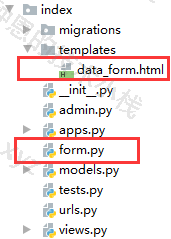
在 test01 的 index 中添加了空白文件 form.py,该文件主要用于编写表单的实现功能,文件夹可自行命名;同时在文件夹 templates 中添加模板文件 data_form.html,该文件用于将表单的数据显示到网页上。最后在文件 form.py、views.py 和 data_form.html 中分别添加以下代码:
# form.py 定义 ProductForm 表单对象
from django import forms
from .models import *
class ProductForm(forms.Form):
name = forms.CharField(max_length=20, label='名字')
weight = forms.CharField(max_length=50, label='重量')
size = forms.CharField(max_length=50, label='尺寸')
# 设置下拉框的值
choices_list = [(i + 1, v['type_name']) for i, v in enumerate(Type.objects.values('type_name'))]
type = forms.ChoiceField(choices=choices_list, label='产品类型')
# views.py 代码
from django.http import HttpResponse
from django.shortcuts import render
from .form import *
def index(request):
product = ProductForm()
return render(request, 'data_form.html', locals())
<!DOCTYPE html>
<html lang="en">
<head>
<meta charset="UTF-8">
<title>Title</title>
</head>
<body>
{% if product.errors %}
<p>数据出错啦,错误信息:{{ product.errors }}</p>
{% else %}
<form action="" method="post">
{% csrf_token %}
<table>
{{ product.as_table }}
</table>
<input type="submit" value="提交">
</form>
{% endif %}
</body>
</html>
上述代码演示了 Django 内置表单功能的使用方法,主要由 form.py、views.py 和 data_form.html 共同实现,实现说明如下:
- 在
form.py中定义表单ProductForm,表单以类的形式表示。在表单中定义了不同类型的类属性,这些属性在表单中称为表单字段,每个表单字段代表 HTML 里的一个控件,这是表单的基本组成单位。 - 在
views.py中导入form.py所定义的ProductForm类,在视图函数index中对ProductForm实例化生成对象product,再将对象product传递给模板data_form.html。 - 模板
data_form.html将对象product以 HTML 的<table>的形式展现在网页上,如下图所示。
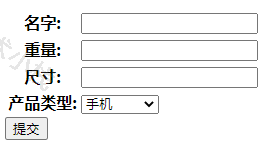
表单的定义
从上节的例子发现,Django 的表单功能主要是通过定义表单类,再由类的实例化生成 HTML 的表单元素控件,这样可以在模板中减少 HTML 的硬编码。每个 HTML 的表单元素控件由表单字段来决定。
以表单类 ProductForm 的字段 name 为例:
name = forms.CharField(max_length=20, label='名字')
其生成的 HTML 元素控件如下:
<tr><th><label for="id_name">名字:</label></th><td><input type="text" name="name" maxlength="20" required id="id_name" /></td></tr>
从表单字段转换 HTML 元素控件可以发现:
- 字段
name的参数label将转换成HTML 的标签 - 字段
name的forms.CharField类型转换成 HTML 的<input type="text">控件,标签<input>是一个输入框控件,type="text"代表当前输入框为文本输入框,参数type用于设置输入框的类型。 - 字段
name的命名转换成<input>控件的参数name,表单字段的参数max_length将转换成<input>控件的参数required maxlength。
除了上述表单字段外,Django 还提供多种内置的表单字段,如下表所示:
| 字段 | 说明 |
|---|---|
BooleanField | 复选框,如果字段带有 required=True,复选框被勾选上 |
CharField | 文本框,参数 max_length 和 min_length 分别设置输入长度 |
ChoiceField | 下拉框,参数 choices 设置数据内容 |
TypedChoiceField | 与 ChoiceField 相似,但比 ChoiceField 多出参数 coerce 和 empty_value,分别代表强制转换数据类型和用于表示空值,默认为空字符串 |
DateField | 文本框,具有验证日期格式的功能,参数 input_formats 设置日期格式 |
EmailField | 文本框,验证输入数据是否为合法的邮箱地址。可选参数为 max_length 和 min_length |
FileField | 文件上传功能,参数 max_length 和 allow_empty_file 分别用于设置文件名的最大长度和文件内容是否为空 |
FilePathField | 在特定的目录选择并上传文件,参数 path 是必需参数,参数 recursive、match、allow_files 和 allow_folders 为可选参数 |
FloatField | 验证数据是否为浮点数 |
ImageField | 验证文件是否为 Pillow 库可识别的图像格式 |
IntegerField | 验证数据是否为整型 |
GenericIPAddressField | 验证数据是否为有效数值 |
SlugField | 验证数据是否只包括字母、数字、下画线及连字符 |
TimeField | 验证数据是否为 datetime.time 或指定特定时间格式的字符串 |
URLField | 验证数据是否为有效的 URL 地址 |
从上表可以看出,表单字段除了转换 HTML 控件之外,还具有一定的数据格式规范,数据格式规范主要由字段类型和字段参数共同实现。每个不同类型的表单字段都有一些自己特殊的参数,但每个表单字段都具有下表所示的共同参数。
| 参数 | 说明 |
|---|---|
Required | 输入数据是否为空,默认值为 True |
Widget | 设置 HTML 控件的样式 |
Label | 用于生成 Label 标签或显示内容 |
Initial | 设置初始值 |
help_text | 设置帮助提示信息 |
error_messages | 设置错误信息,以字典格式表示:{'required':'不能为空', 'invalid':'格式错误'} |
show_hidden_initial | 值为 True/False,是否在当前插件后面再加一个隐藏的且具有默认值 的插件(可用于检验两次输入值是否一致) |
Validators | 自定义数据验证规则。以列表格式表示,列表元素为函数名 |
Localize | 值为True/False,是否支持本地化,如不同时区显示相应的时间 |
Disabled | 值为True/False,是否可以编辑 |
label_suffix | Label 内容后缀,在 Label 后添加内容 |
根据上表的参数说明,我们对 form.py 的表单 ProductForm 的字段进行优化,代码如下:
# form.py 定义 ProductForm 表单对象
from django import forms
from .models import *
from django.core.exceptions import ValidationError
# 自定义数据验证函数
def weight_validate(value):
if not str(value).isdigit():
raise ValidationError('请输入正确的重量')
# 表单
class ProductForm(forms.Form):
# 设置错误信息并设置样式
name = forms.CharField(max_length=20, label='名字', widget=forms.widgets.TextInput(attrs={'class': 'c1'}),
error_messages={'required': '名字不能为空'})
# 使用自定义数据验证函数
weight = forms.CharField(max_length=50, label='重量', validators=[weight_validate])
size = forms.CharField(max_length=50, label='尺寸')
# 获取数据库数据来填充下拉框
choices_list = [(i + 1, v['type_name']) for i, v in enumerate(Type.objects.values('type_name'))]
# 设置 CSS 样式
type = forms.ChoiceField(widget=forms.widgets.Select(attrs={'class': 'type', 'size': 4}), choices=choices_list,
label='产品类型')
优化的代码分别使用了参数 widget、label、error_messages 和 validators,这 4 个参数是实际开发中常用的参数,参数说明如下:
- 参数
widget是一个forms.widgets对象,其作用是设置表单字段的 CSS 样式。widget的对象类型应与表单字段类型相符合,如果字段类型为CharField和widget的对象类型为forms.widgets.TextInput,这两者的含义与作用是一致的,都代表文本输入框;如果字段类型为ChoiceField和widget的对象类型为forms.widgets.TextInput相组合,前者是下拉选择框,后者是文本输入框,那么在网页上就会优先显示为文本输入框。 - 参数
label会转换成 HTML 的标签<label>,作用是对控件的描述和命名,方便用户理解控件的作用与含义。 - 参数
error_messages用于设置数据验证失败后的错误信息,参数值以字典的形式表示,字典的键为表单字段的参数名,字典的值为错误信息。 - 参数
validators用于自定义数据验证函数,当用户提交表单数据后,首先执行自定义的验证函数,当数据验证失败后,会抛出自定义的异常信息。所以,字段中设置了参数validators,就无须设置参数error_messages,因为数据验证已由参数validators优先处理。
为了进一步验证优化后的表单是否正确运行,我们对 views.py 的视图函数 index 代码进行优化,代码如下:
# views.py 代码
from django.http import HttpResponse
from django.shortcuts import render
from .form import *
def index(request):
# GET 请求
if request.method == 'GET':
product = ProductForm()
return render(request, 'data_form.html', locals())
# POST 请求
else:
product = ProductForm(request.POST)
if product.is_valid():
# 获取网页控件 name 的数据
# 方法一
name = product['name']
# 方法二
# cleaned_data 将控件 name 的数据进行清洗,转换成 Python 数据类型
cname = product.cleaned_data['name']
return HttpResponse('提交成功')
else:
# 将错误信息输出,error_msg 是将错误信息以 json 格式输出
error_msg = product.errors.as_json()
print(error_msg)
return render(request, 'data_form.html', locals())
上述代码是 views.py 的视图函数 index 进行优化,优化说明如下:
- 首先判断用户的请求方式,不同的请求方式执行不同的程序处理。函数
index分别对 GET 和 POST 请求做了不同的响应处理。 - 用户在浏览器中访问 http://127.0.0.1:8000/,等同于向
test01发送一个 GET 请求,函数index将表单ProductForm实例化并传递给模板,由模板引擎生成 HTML 表单返回给用户。 - 当用户在网页上输入相关信息后单击“提交”按钮,等同于向
test01发送一个 POST 请求,函数index首先获取表单数据对象product,然后由is_valid()对数据对象product进行数据验证。 - 如果验证成功,可以使用
product['name']或product.cleaned_data['name']方法来获取用户在某个控件上的输入值。只要将获取到的输入值和模型相互使用,就可以实现表单与模型的信息交互。 - 如果验证失败,使用
errors.as_json()方法获取验证失败的信息,然后将验证失败的信息通过模板返回给用户。
从上述例子发现,模板 data_form.html 的表单是使用 HTML 的 <table> 标签展现在网页上,除此之外,表单还可以使用其他 HTML 标签展现,只需将模板 data_form.html 的对象 product 使用以下方法即可生成其他 HTML 标签:
# 将表单生成 HTML 的 ul 标签
{{ product.as_ul }}
# 将表单生成 HTML 的 p 标签
{{ product.as_p }}
# 生成单个 HTML 元素控件
{{ product.type }}
# 获取表单字段的参数 label 的属性值
{{ product.type.label }}
模型与表单
我们知道 Django 的表单分为两种:django.forms.Form 和 django.forms.ModelForm。前者是一个基础的表单功能,后者是在前者的基础上结合模型所生成的数据表单。数据表单是将模型的字段转换成表单的字段,再从表单的字段生成 HTML 的元素控件,这是日常开发中常用的表单之一。本节通过讲解表单功能模块 ModelForm 实现表单数据与模型数据之间的交互开发。
首先在文件 form.py 中定义表单 ProductModelForm,该表单继承自父类 forms.ModelForm。其代码如下:
# form.py 定义 ProductModelForm 表单对象
from django import forms
from .models import *
from django.core.exceptions import ValidationError
# 数据库表单
class ProductModelForm(forms.ModelForm):
# 添加模型外的表单字段
productId = forms.CharField(max_length=20, label='产品序号')
# 模型与表单设置
class Meta:
# 绑定模型
model = Product
# fields 属性用于设置转换字段,'__all__' 是将全部模型字段转换成表单字段
# fields = '__all__'
fields = ['name', 'weight', 'size', 'type']
# exclude 用于禁止模型字段转换表单字段
exclude = []
# labels 设置 HTML 元素控件的 label 标签
labels = {
'name': '产品名称',
'weight': '重量',
'size': '尺寸',
'type': '产品类型'
}
# 定义 widgets,设置表单字段的 CSS 样式
widgets = {
'name': forms.widgets.TextInput(attrs={'class': 'c1'})
}
# 定义字段的类型,一般情况下模型的字段会自动转换成表单字段
field_classes = {
'name': forms.CharField
}
# 帮助提示信息
help_texts = {
'name': ''
}
# 自定义错误信息
error_messages = {
# __all__ 设置全部错误信息
'__all__': {'required': '请输入内容', 'invalid': '请检查输入内容'},
# 设置某个字段的错误信息
'weight': {'required': '请输出重量数值', 'invalid': '请检查数值是否正确'}
}
# 自定义表单字段 weight 的数据清洗
def clean_weight(self):
# 获取字段 weight 的值
data = self.cleaned_data['weight']
return data + 'g'
上述代码中,表单类 ProductModelForm 可分为三大部分:添加模型外的表单字段、模型与表单设置和自定义表单字段 weight 的数据清洗函数,说明如下:
- 添加模型外的表单字段是在模型已有的字段下添加额外的表单字段。
- 模型与表单设置是将模型的字段转换成表单字段,由类
Meta的属性实现两者的字段转换。 - 自定义表单字段
weight的数据清洗函数只适用于字段weight的数据清洗。
综上所述,模型字段转换成表单字段主要在类 Meta 中实现。在类 Meta 中,其属性说明如下表所示:
| 属性 | 说明 |
|---|---|
Model | 必需属性,用于绑定 Model 对象 |
Fields | 必需属性,设置模型内哪些字段转换成表单字段。属性值为 _all_ 代表整个模型的字段,若设置一个或多个,使用列表或元组的数据格式表示, 列表或元组里的元素是模型的字段名 |
Exclude | 可选属性,与 fields 相反,禁止模型内哪些字段转换成表单字段。属性值以列表或元组表示,若设置了该属性,则属性 fields 可以不用设置 |
Labels | 可选属性,设置表单字段里的参数 label。属性值以字典表示,字典里的键是模型的字段 |
Widgets | 可选属性,设置表单字段里的参数 widget |
field_classes | 可选属性,将模型的字段类型重新定义为表单字段类型,默认情况下,模型字段类型会自动转换为表单字段类型 |
help_texts | 可选属性,设置表单字段里的参数 help_text |
error_messages | 可选属性,设置表单字段里的参数 error_messages |
值得注意的是,一些较为特殊的模型字段在转换表单时会有不同的处理方式。例如模型字段的类型为 AutoField,该字段在表单中不存在对应的表单字段;模型字段类型为 ForeignKey 和 ManyToManyField,在表单中对应的表单字段为 ModelChoiceField 和 ModelMultipleChoiceField。
自定义表单字段 weight 的数据清洗函数是在视图函数中使用 cleaned_data 方法时,首先判断当前清洗的表单字段是否已定义数据清洗函数。例如上述的 clean_weight 函
数,在清洗表单字段 weight 的数据时会自动执行该自定义函数。在自定义数据清洗函数时,必须以 clean_字段名 的格式作为函数名,而且函数必须有 return 返回值。如果在函数中设置 ValidationError 了异常抛出,那么该函数可视为带有数据验证的清洗函数。
数据表单的使用
上节通过定义表单类 ProductModelForm 将模型 Product 与表单相互结合起来,本节将通过表单类 ProductModelForm 在网页上生成 HTML 表单。我们沿用前面的模板 data_form.html,在 test01 的 urls.py 和 views.py 中分别定义新的 URL 地址和视图函数,代码如下:
# views.py 代码
from django.http import HttpResponse
from django.shortcuts import render
from .form import *
# views.py 的视图函数 model_index
def model_index(request, id):
if request.method == 'GET':
instance = Product.objects.filter(id=id)
# 判断是数据是否存在
if instance:
product = ProductModelForm(instance=instance[0])
else:
product = ProductModelForm()
return render(request, 'data_form.html', locals())
else:
product = ProductModelForm(request.POST)
if product.is_valid():
# 获取 weight 的数据,并通过 clean_weight 进行清洗,转换成 Python 数据类型
weight = product.cleaned_data['weight']
# 数据保存方法一
# 直接将数据保存到数据库
# product.save()
# 数据保存方法二
# save 方法设置 commit=False,将生成数据库对象 product_db,然后对该对象的属性值修改并保存
product_db = product.save(commit=False)
product_db.name = 'iPhone 12'
product_db.save()
# 数据保存方法三
# save_m2m() 方法用于保存 ManyToMany 的数据类型
# product.save_m2m()
return HttpResponse('提交成功!weight 清洗后的数据为:' + weight)
else:
# 将错误信息输出,error_msg 是将错误信息以 json 格式输出
error_msg = product.errors.as_json()
print(error_msg)
return render(request, 'data_form.html', locals())
def index(request):
# GET 请求
if request.method == 'GET':
product = ProductForm()
return render(request, 'data_form.html', locals())
# POST 请求
else:
product = ProductForm(request.POST)
if product.is_valid():
# 获取网页控件 name 的数据
# 方法一
name = product['name']
# 方法二
# cleaned_data 将控件 name 的数据进行清洗,转换成 Python 数据类型
cname = product.cleaned_data['name']
return HttpResponse('提交成功')
else:
# 将错误信息输出,error_msg 是将错误信息以 json 格式输出
error_msg = product.errors.as_json()
print(error_msg)
return render(request, 'data_form.html', locals())
函数 model_index 的处理逻辑说明如下:
- 首先判断用户的请求方式,不同的请求方式执行不同的处理程序。代码分别对 GET 和 POST 请求做了不同的响应处理。
- 若当前请求为 GET 请求,函数根据 URL 传递的变量
id来查找模型Product的数据,如果数据存在,模型的数据以参数的形式传递给表单ProductModelForm的参数instance,在生成网页时,模型数据会填充到对应的元素控件上,如下图所示。 - 若当前请求为 POST 请求,函数首先对表单数据进行验证,若验证失败,则返回失败信息;若验证成功,则使用
cleaned_data方法对字段weight进行清洗,字段weight清洗由自定义函数clean_weight完成,最后将表单数据保存到数据库,保存数据有三种方式,具体说明可看代码注释,运行结束如下图所示。
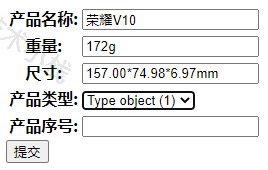
我们在 views.py 中实现了表单 ProductModelForm 的使用。在实现过程中,你可能会产生以下疑问:
- 当请求方式 GET 的时候,设置表单
ProductModelForm的参数instance相当于为表单进行初始化,那么表单的初始化有哪些方法? - 上图的下拉框数据是一个模型
Type对象,如何将模型Type的字段type_name的数据在下拉框中展示呢? - 将表单数据保存到数据库中,三种保存方式有什么区别?
针对疑问一,表单的初始化有 4 种方法,每一种方法都有自己的适用范围:
- 在视图函数中对表单类进行实例化时,可以设置实例化对象的参数
initial。例如ProductModelForm(initial={'name':value}),参数值以字典的格式表示,字典的键为表单的字段名,这种方法适用于所有表单类。 - 在表单类中进行实例化时,如果初始化的数据是一个模型对象的数据,可以设置参数
instance,这种方法只适用于ModelForm,如ProductModelForm(instance=instance)。 - 定义表单字段时,可以对表单字段设置初始化参数
initial,此方法不适用于ModelForm,如name=forms.CharField(initial=value)。 - 重写表单类的初始化函数
__init__(),适用于所有表单类,如在初始化函数__init_()中设置self.fields[ 'name ' ].initial=value。
上述四种初始化方法中,我们以方法 3 和方法 4 为例,在定义表单类时设置表单的初始化,代码如下:
# 数据库表单
class ProductModelForm(forms.ModelForm):
# 方法四:重写 ProductModelForm 类的初始函数 __init__
def __init__(self, *args, **kwargs):
super(ProductModelForm, self).__init__(*args, **kwargs)
self.fields['name'].initial = '我的手机'
# 方法三:定义表单字段时,设置参数 initial
productId = forms.CharField(max_length=20, label='产品序号', initial='NO1')
重启 test01 项目,在浏览器上访问 http://127.0.0.1:8000/111.html,运行结果如下所示:
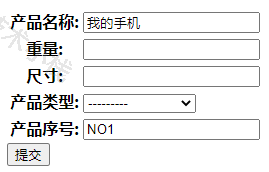
解决疑问一的表单初始化问题后,我们接着分析疑问二可以发现,下拉框的数据是一个模型 Type 对象,而下拉框是由模型 Product 的外键 type 所生成的,外键 type 指向模型 Type。因此,要解决下拉框的数据问题,可以从定义模型或者定义表单这两方面解决。
定义模型是在定义模型 Type 时,设置该模型的返回值。当有外键指向模型 Type 时,模型 Type 会将返回值返回给外键。在模型中通过重写 __str__ 函数可以设置模型的返回值,代码如下:
# models.py
class Type(models.Model):
id = models.AutoField(primary_key=True)
type_name = models.CharField(max_length=20)
# 设置返回值,若不设置,则默认返回 Type 对象
def __str__(self):
return self.type_name
如果存在多个下拉框,而且每个下拉框的数据分别取同一个模型的不同字段,那么重写 __str__ 函数可能不太可行。遇到这种情况,可以在定义表单类的时候重写初始化函数 __init_(),代码如下:
class ProductModelForm(forms.ModelForm):
def __init__(self, *args, **kwargs):
super(ProductModelForm, self).__init__(*args, **kwargs)
# 设置下拉框的数据
type_obj = Type.objects.values('type_name')
choices_list = [(i + 1, v['type_name']) for i, v in enumerate(type_obj)]
self.fields['type'].choices = choices_list
# 初始化字段 name
self.fields['name'].initial = '我的手机'
最后对于疑问三所提及的数据保存,实质上数据保存只有 save() 和 save_m2m() 方法实现,在上述代码中所演示的三种保存方式,前两者是 save() 的参数 commit 的不同而导致保存方式有所不同。如果参数 commit 为 True,直接将表单数据保存到数据库;如果参数 commit 为 False,这时将生成一个数据库对象,然后可以对该对象进行增删改查等数据操作,再将修改后的数据保存到数据库中。
值得注意的是 save() 只适合将数据保存在非多对多数据关系的数据表,而 save_m2m() 只适合将数据保存在多对多数据关系的数据表。
-de8bd8f33c3e44a59907dafe1884f228.png)


评论区